אם אתה משתמש באפליקציית Apple Notes, אז אתה יודע שיש לה כמה תכונות נהדרות. אחת מהתכונות הללו כוללת את היכולת לנעול הערות שאתה יוצר באמצעות סיסמה. ובעוד כיסינו את הנושא הזה בקצרה בעמוד שלנו הערות במדריך למשתמש של Mac, יש עוד דברים שכדאי לדעת. בנוסף, ייתכן שאתה משתמש באפליקציה רק במכשיר ה-iOS שלך ולא ב-Mac.
מדריך זה מראה לך את הפרטים הקטנים בעבודה עם הערות נעולים במכשירי Apple שלך.
קָשׁוּר:
- כיצד לשמור את הערות Apple שלך מסודרות
- הערות לא עובדות ב-iPadOS או ב-iOS 13? הנה כמה טיפים וטריקים מועילים
- כיצד לעיין ולאתר קבצים מצורפים ב-Notes ב-MacBook או iPhone
- אפליקציות הערות בכתב יד הטובות ביותר עבור ה-iPad Pro החדש שלך
- כיצד להשתמש ב-Notes ב-Mac, מדריך למשתמש מלא
תוכן
- עבודה עם סיסמת ה-Notes שלך
-
יצירת סיסמת Notes
- יצירת סיסמה באייפון ובאייפד
- יצירת סיסמה ב-Mac
-
שכחת או איפוס הסיסמה שלך
- איפוס הסיסמה שלך באייפון ובאייפד
- איפוס הסיסמה שלך ב-Mac
-
שינוי הסיסמה שלך
- שינוי הסיסמה שלך באייפון ובאייפד
- שינוי הסיסמה שלך ב-Mac
-
נעילה, פתיחה והסרה של מנעולים ב-Notes
- הערות נעולות באייפון ובאייפד
- הערות נעולות ב-Mac
-
הגן על ההערות שלך באמצעות סיסמה
- פוסטים קשורים:
עבודה עם סיסמת ה-Notes שלך
הנה כמה נקודות שכדאי לזכור אם אתה מתכנן לעבוד עם הערות נעולים.
סיסמה חוצת מכשירים: חשוב לזכור שתשתמש באותה סיסמה כדי לגשת ל-Notes נעולים בכל המכשירים שלך. אז בין אם אתה נועל הערה ב-iPhone, iPad או Mac, אתה תשתמש באותה סיסמה כדי לבטל את נעילת ההערה שלך בכל המכשירים.
השתמש ב-Touch ID או ב-Face ID: אם יש לך מכשיר שתומך Touch ID אוֹ מזהה פנים, אתה יכול להשתמש בתכונה זו כדי לבטל את נעילת ההערות הנעולות שלך במקום להקליד את הסיסמה.
אינו נתמך: לא ניתן לנעול חשבונות Notes שאתה מסנכרן עם Gmail, Yahoo או שירות אחר של צד שלישי. אפשרות הנעילה פשוט לא תופיע.
יצירת סיסמת Notes
אתה יכול ליצור סיסמה כדי לנעול את ההערות שלך מבעוד מועד או כאשר אתה רוצה לנעול הערה. וב-iOS, אתה יכול לעשות את זה בשני מקומות שונים. הנה כיצד ליצור סיסמת Notes ב-iOS וב-Mac.
יצירת סיסמה באייפון ובאייפד
בהגדרות שלך
- פתח את הגדרות ובחר הערות.
- בֶּרֶז סיסמה.
- בחר את חֶשְׁבּוֹן אתה רוצה להשתמש, אם יש לך יותר מאחד.
- להיכנס ל סיסמה ולכלול אופציונלי א רֶמֶז.
- אפשר Touch ID או Face ID אם תרצה.
- בֶּרֶז בוצע.
בהערות שלך
- פתח את א הערה שאתה רוצה לנעול.
- הקש על לַחֲלוֹק כפתור ובחר הערה לנעול.
- להיכנס ל סיסמה אתה רוצה להשתמש ולכלול אופציונלי א רֶמֶז.
- אפשר Touch ID או Face ID אם תרצה.
- בֶּרֶז בוצע.
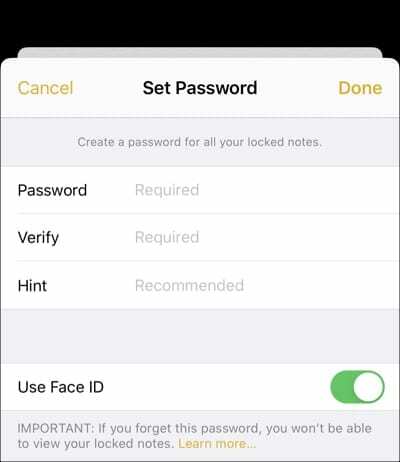
יצירת סיסמה ב-Mac
- פתח את ה הערות אפליקציה ולחץ הערות > העדפות מסרגל התפריטים.
- נְקִישָׁה הגדר סיסמא.
- להיכנס ל סיסמה ובחר את חֶשְׁבּוֹן אם יש לך יותר מאחד.
- לכלול אופציונלי א רֶמֶז.
- נְקִישָׁה בוצע.
מומלץ לך בחום לכלול רמז עבור הסיסמה שלך מכיוון שאינך יכול לקבל גישה לסיסמה שנשכחה. (ראה למטה.)
אם אינך רואה את האפשרויות לעיל להגדיר סיסמה, זה אומר שכבר יש לך סיסמה שיצרת בשלב מסוים.
שכחת או איפוס הסיסמה שלך
זה חיוני ליצור סיסמה שתוכל לזכור או לרשום אותה איפשהו. אם תשכח את הסיסמה שלך, אפל לא יכולה לספק לך את זה.
יש לך אפשרות לאפס את הסיסמה שלך. עם זאת ולמרבה הצער, זה לא יביא לך גישה להערות שכבר ננעלו. הדרך היחידה לגשת לפתקים נעולים היא באמצעות הסיסמה המקורית שהגדרת עבורם.
איפוס הסיסמה שלך רק מאפשר לך להגדיר סיסמה חדשה לשימוש בהתקדם.
איפוס הסיסמה שלך באייפון ובאייפד
- פתח את הגדרות ובחר הערות.
- בֶּרֶז סיסמה.
- בחר לאפס את הסיסמה והזן את שלך סיסמת Apple ID.
- בֶּרֶז לאפס את הסיסמה שוב, הזן את הסיסמה החדשה שלך, ואפשר לכלול רמז.
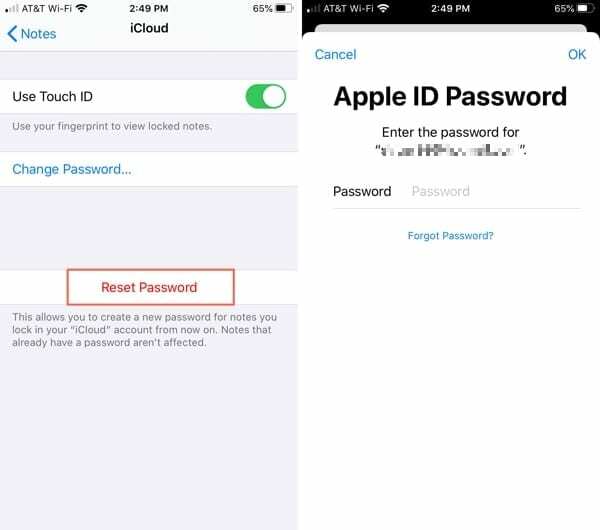
איפוס הסיסמה שלך ב-Mac
- פתח את ה הערות אפליקציה ולחץ הערות > העדפות מסרגל התפריטים.
- נְקִישָׁה לאפס את הסיסמה ולחץ בסדר.
- הכנס את סיסמת Apple ID ולחץ לאפס את הסיסמה
- הזן את הסיסמה החדשה שלך וכלול רמז.
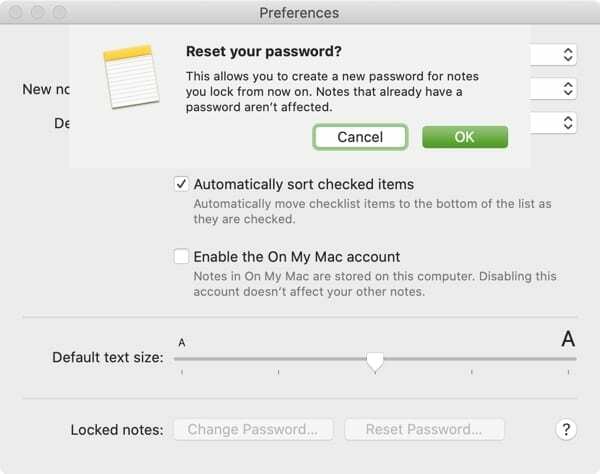
שינוי הסיסמה שלך
אם אתה רוצה לשנות את הסיסמה שלך ואכן זוכר את הסיסמה הנוכחית שלך, אתה יכול לעשות זאת בקלות.
שינוי הסיסמה שלך באייפון ובאייפד
- פתח את הגדרות ובחר הערות.
- בֶּרֶז סיסמה.
- בחר שנה סיסמא והזן את שלך סיסמה נוכחית.
- הכנס את סיסמה חדשה ואפשר לכלול רמז.
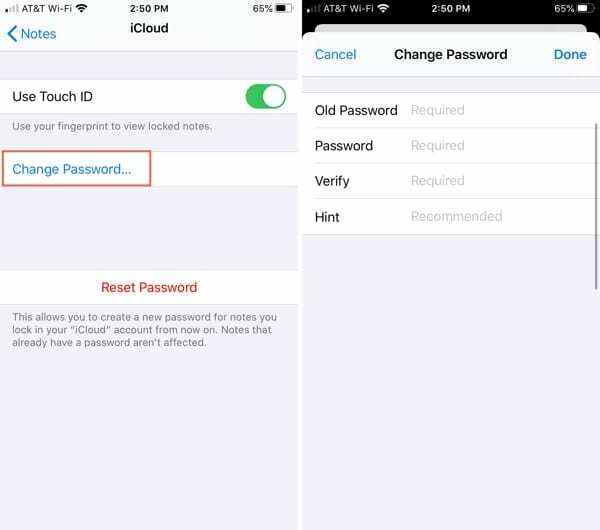
שינוי הסיסמה שלך ב-Mac
- פתח את ה הערות אפליקציה ולחץ הערות > העדפות מסרגל התפריטים.
- נְקִישָׁה שנה סיסמא.
- הכנס את סיסמה נוכחית.
- הכנס את סיסמה חדשה ואפשר לכלול רמז.
- נְקִישָׁה שנה סיסמא.
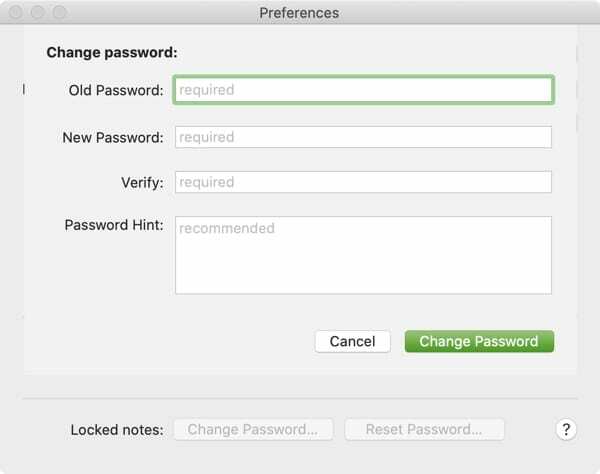
נעילה, פתיחה והסרה של מנעולים ב-Notes
כאשר אתה מוכן לנעול פתק, זה סופר פשוט וביטול נעילה או הסרה של מנעול קל באותה מידה.
הערות נעולות באייפון ובאייפד
- לנעול: בחר את ההערה, הקש על לַחֲלוֹק כפתור, ובחר הערה לנעול.
- סגור: לאחר הוספת המנעול להערה (למעלה), הקש על המנעול כדי לסגור ולנעול את ההערה.
- לבטל נעילה: בחר את ההערה, הקש הצג הערה, והזן את הסיסמה שלך (או השתמש ב-Touch ID או Face ID).
- הסר את המנעול: בחר את ההערה, בטל את נעילתה במידת הצורך, הקש על לַחֲלוֹק כפתור, ובחר הסר מנעול.
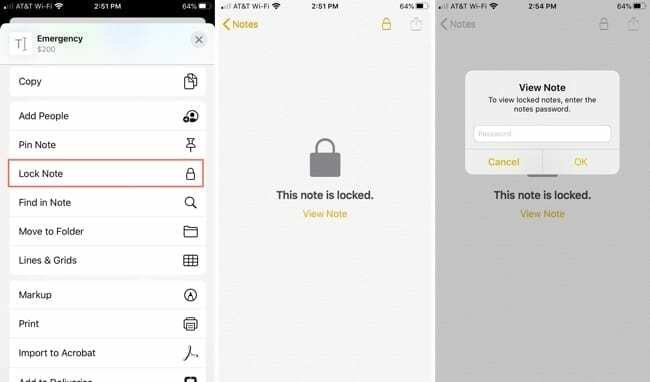
הערות נעולות ב-Mac
- לנעול: בחר את ההערה ולאחר מכן לחץ על מַנְעוּל בסרגל הכלים, לחץ קוֹבֶץ מסרגל התפריטים, או לחץ לחיצה ימנית. לִבחוֹר הערה לנעול.
- סגור: לאחר שתוסיף את המנעול להערה (למעלה), לחץ על המנעול כדי לסגור ולנעול את כל ההערות.
- לבטל נעילה: בחר את ההערה והזן את הסיסמה. אם אתה משתמש ב-Apple Watch שלך עבור סיסמאות ב-Mac שלך, תוכל להשתמש בו גם כדי לבטל את נעילת הערות כאשר תתבקש.
- הסר את המנעול: בחר את ההערה ולאחר מכן לחץ על מַנְעוּל בסרגל הכלים, לחץ קוֹבֶץ מסרגל התפריטים, או לחץ לחיצה ימנית. לִבחוֹר הסר מנעול.
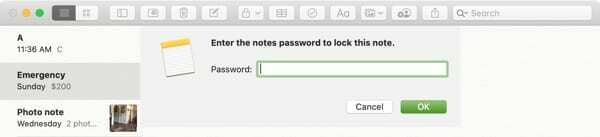
הגן על ההערות שלך באמצעות סיסמה
אין ספק שלא כל פתק שאתה יוצר צריך להיות מוגן בסיסמה. אבל עבור אלה שאתה רוצה לאבטח מאחרים שעשויים להשתמש במכשירים שלך, זוהי תכונת אבטחה נהדרת.
עכשיו כשאתה יודע איך לעבוד עם הערות נעולים באייפון, אייפד ו-Mac, האם אתה מתכוון להתחיל להשתמש בסיסמה עבורם? ספר לנו בתגובות למטה. ותזכור, אתה יכול לבקר אותנו ב פייסבוק ו טוויטר!

סנדי עבדה שנים רבות בתעשיית ה-IT כמנהלת פרויקטים, מנהלת מחלקה ומנהלת PMO. אז היא החליטה ללכת בעקבות החלום שלה וכעת כותבת על טכנולוגיה במשרה מלאה. סנדי מחזיקה א תואר ראשון במדעים בטכנולוגיית מידע.
היא אוהבת טכנולוגיה - במיוחד - משחקים ואפליקציות נהדרות ל-iOS, תוכנות שהופכות את החיים שלך לקלים יותר וכלי פרודוקטיביות שבהם תוכל להשתמש בכל יום, בסביבות העבודה והן בבית.
מאמרים שלה הוצגו באופן קבוע ב MakeUseOf, iDownloadBlog ועוד הרבה פרסומים טכנולוגיים מובילים.